
Orodha ya maudhui:
- Hatua ya 1: Vifaa vinavyohitajika
- Hatua ya 2: Pata Kifaa cha Kadi ya CF
- Hatua ya 3: Kizigeu na Umbiza Kadi ya CF
- Hatua ya 4: Sanidi mfumo wa faili
- Hatua ya 5: Sakinisha Kludged Linux
- Hatua ya 6: Sakinisha Dampo lako la Wikipedia
- Hatua ya 7: Kuiweka Pamoja
- Hatua ya 8: Sanidi Dillo
- Hatua ya 9: Kutumia Dillo
- Hatua ya 10: Hiari: Kivinjari cha maandishi
- Hatua ya 11: Umemaliza
- Hatua ya 12: Ambayo Mwandishi Anaomba Michango
- Mwandishi John Day [email protected].
- Public 2024-01-30 12:55.
- Mwisho uliobadilishwa 2025-01-23 15:12.
aka. Mwongozo wa Hitchhiker kwa Galaxy, v1.0:) Mafundisho haya yataweka jinsi ya kujenga kile ninachoamini kuwa ni utekelezaji wa kipekee wa Wikipedia katika kifaa cha nje ya mtandao, kinachoweza kubeba. Inajumuisha kusambaza usambazaji uliovuliwa wa Linux kwenye mkono wa Psion 5mx, na kusanikisha toleo la tuli la Wikipedia la Wikipedia kwa matumizi na moja ya vivinjari viwili. Jambo muhimu zaidi, sio lazima uwe mchawi wa Linux kufanikisha hili. Nitachukua ujuzi wa kimsingi na kompyuta, lakini hauitaji uzoefu na ugumu wa mifumo ya kufungua, kuandaa nambari ya chanzo na vitu ambavyo kwa kawaida huwazuia watu kutumia Linux. Kufuata hatua katika Agizo hili lazima ikuruhusu kuunda HHGTTG yako mwenyewe- nitaelezea ninachofanya lakini pia jaribu kutoa kama maagizo dhahiri iwezekanavyo. juu ya hatua zinazojumuisha kugawanya kadi ya CF na kuifungulia kumbukumbu) Pia, naomba radhi sana kwa jinsi Kikafundishwa hiki kikavu. Nimejaribu kwa bidii kuifanya sehemu yake iweze kusomeka bila skimping kwa undani au kupita kiasi, lakini kuelezea jinsi ya kugawanya kiasi kinachoweza kutolewa na kufungua kumbukumbu za.tgz ni ngumu kuifurahisha. Samahani. Mwishowe, lakini kwa vyovyote vile, nisingeweza kufanya hii bila juhudi za:
- watu ambao walisafirisha Linux kwa ARM,
- jamii ya OpenPsion (née PsiLinux) ya kusafirisha Linux kwa Psion,
- Adrian Wells kwa Kludged Linux, na kwa kweli
- watu wote wazuri kwenye Wikipedia.
Utapeli wangu huonekana kuwa wa maana ikilinganishwa na mafanikio yoyote haya. (Gombo hili refu ni kwamba mtu yeyote asinishutumu kwa kuchukua sifa kwa kazi ya wengine. Nilimtumia Adrian barua tarehe 22-04-2008 kuuliza ikiwa ananipinga kuzalisha kazi zake hapa, lakini hakuwa na majibu)
Hatua ya 1: Vifaa vinavyohitajika
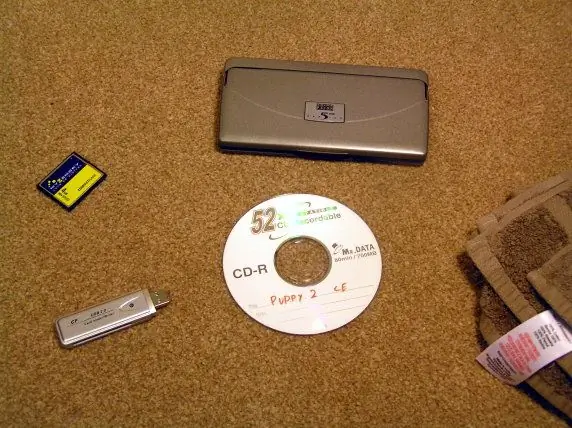
Sehemu kuu ya kushikamana kwa hii inayoweza kufundishwa ni kwamba unahitaji Psion 5mx inayofanya kazi. Hizi ni nadra kulinganishwa, lakini kwa vyovyote haipatikani- utaftaji wa haraka wa ebay umefunua 16 kwenye ukurasa wa kwanza wa utaftaji wa "psion 5mx". Sio za bei rahisi, kawaida hukimbilia karibu £ 70, lakini unaweza kupata moja kwa bei ya chini, au hata bure ikiwa rafiki anayo hatumii tena. Sehemu zingine zinaweza kupatikana kwa bei rahisi zaidi- nilitumia karibu £ 15 kwa sehemu zote isipokuwa Psion, ambayo ilikuwa zawadi. Utahitaji: (na takriban gharama) - Psion 5mx PDA inayofanya kazi. Karibu â € 70 (ebay), au labda bure ukitafuta attics za kutosha.- Kadi ya Compactflash ya angalau 1GB- Ninapendekeza kadi ya 4GB. £ 11 (ebay) - Adapta ya kadi ya Compactflash kwa PC yako, iwe USB au PCMCIA. £ 4 (ebay) - PC inayoendesha Linux. Ikiwa haujasanikishwa, ningependekeza kuchoma CD moja kwa moja au kutengeneza gari inayoweza bootable ya USB kwa usambazaji kama Puppy. Hizi zinaweza kupatikana kwenye wavuti ya Adrian hapa, chini ya ukurasa chini ya "kupakua". Ikiwa tovuti yake itatoweka, nijulishe na nitakupa nakala zangu za kupakua- Static HTML dampo ya Wikipedia. Jalala la maandishi tu kutoka 2003 (kupakua faili kubwa) Usambazaji wa CD ya nakala 4, 500 nzuri zilizo na picha za kijipicha (onyo, upakuaji wa faili 750MB) Kuna dampo tuli la lugha nzima ya Kiingereza Wikipedia mnamo Juni 2008 hapa: https:// static.wikipedia.org/downloads/2008-06/en/- chupa ya kinywaji dhaifu cha limao
Hatua ya 2: Pata Kifaa cha Kadi ya CF
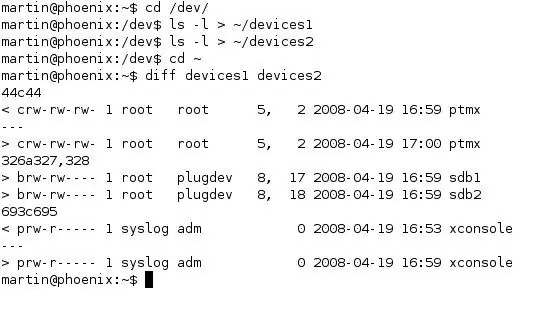
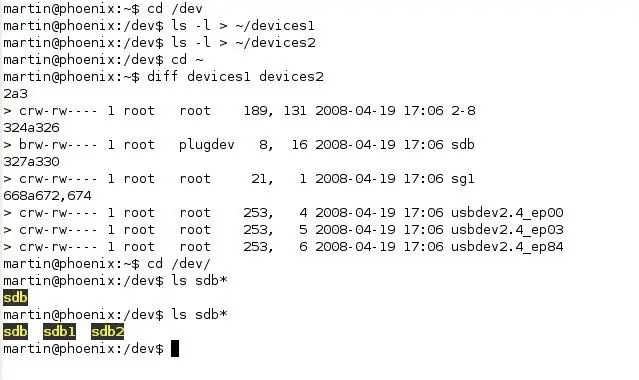
Kabla ya kuanza, ni bila kusema kwamba unapaswa kuhifadhi habari yoyote muhimu ambayo inaweza kuwa kwenye Psion. Inawezekana pia (ingawa haiwezekani) kupangilia diski ngumu ya kompyuta yako wakati wa hatua hii, lakini hii haipaswi kuwa na wasiwasi ikiwa utachukua huduma ya kutosha wakati wa hatua ya kupangilia. Pia, ikiwa unatumia Puppy haipaswi hata kuweka diski yako ngumu isipokuwa ukiiambia wazi Kwa wachawi wa Linux- kuruka hatua hii, amua kitambulisho cha kifaa (km / dev / hde au / dev / sdb) ya yako Kadi ya CF, iliyo tayari kugawanya katika hatua inayofuata Fungua kiweko, na uamue ni kifaa gani ambacho kadi ya CF imewekwa kama. Unaweza kufanya hivyo kwa kuandika: cd / devls -l> ~ / devices1 Kisha unganisha adapta ya kadi ya CF kwenye PC yako, na andika: ls -l> ~ / devices2cd ~ vifaa tofauti1 vifaa2Utaona laini au mbili kuanzia na> bila line inayolingana inayoanza na <. Herufi chache za siri ndio tunatafuta. Tazama picha 1 Aina ya cd / devls xxx ambapo xxx ni barua ulizopata mapema- hizi zinaweza kuwa hde, sda, sdb au sawa. Sasa ingiza kadi ya CF ndani ya msomaji na andika ls xxx * Unapaswa kuona, pamoja na ile uliyoona hapo awali (mfano "sdb") ingizo lingine na nambari baada yake, mfano "sdb1". Hii inawakilisha kizigeu kwenye kadi ya CF, wakati kuingia bila nambari (sdb) inawakilisha kadi yenyewe. Tazama picha 2
Hatua ya 3: Kizigeu na Umbiza Kadi ya CF
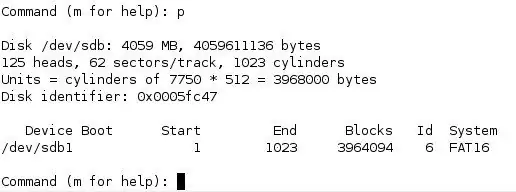
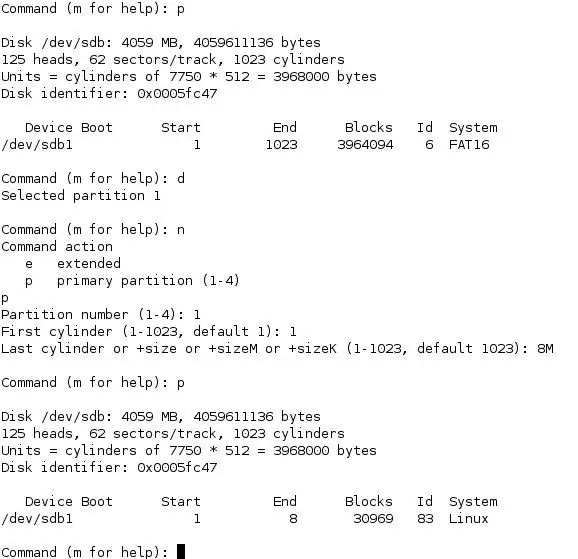
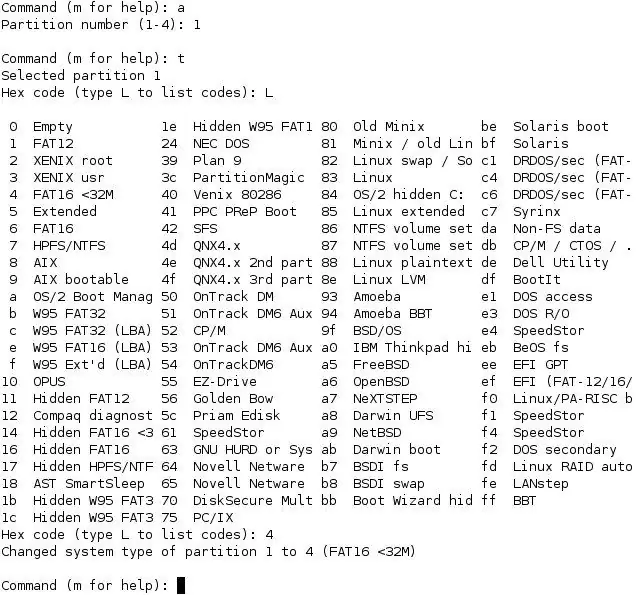
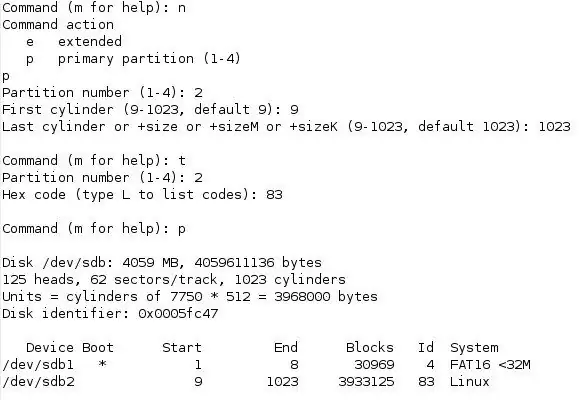
Ili kuruka hatua hii: tengeneza kizigeu cha msingi 1 kama 8MB, kizigeu cha MSDOS (aina ya 4), na kizigeu cha msingi 2 kama Linux isiyoweza kuwaka (aina ya 83) kuchukua kadi yote Kwa hatua hii utahitaji haki za msimamizi kwenye Mashine ya Linux. Njia rahisi zaidi ya kufanya hivyo ni aina su na nywila ya mizizi, lakini ikiwa una wasiwasi kupita kiasi au hauna ufikiaji wa mizizi unaweza kuchapa Sudo kwa amri muhimu na upe nenosiri la mtumiaji. Chapa fdisk / dev / XXX ambapo XXX ni kitambulisho cha kifaa tulichopata mapema. Kuanzia sasa nitaiita kama XXX. Chapa p kuchapisha meza ya kizigeu- ikiwa kiingilio kama hiki kinaonekana, andika d kuifuta. Chapa p kuangalia hakuna sehemu zilizosalia- ikiwa zipo, andika d tena ili kuondoa zilizobaki. Tazama picha 1 Sasa andika kizigeu kipya, p kwa msingi, 1 kwa kizigeu 1, 1 kuianza mwanzoni mwa diski, 8M kuifanya 8MB kwa saizi kisha 1 kuifanya iwe bootablet kisha 4 kuifanya iwe aina 4 (DOS) kizigeu. Andika p tena kuangalia meza yako ya sasa ya kizigeu. Tazama picha 2 Sasa andika kizigeu kipya, p kwa msingi, 2 kwa kizigeu 2, 9 (au nambari ya chini kabisa inayopatikana) kuianza baada ya kumalizika kwa kizigeu cha DOS, 1023 (au nambari kubwa zaidi inayopatikana) kuijaza spacet iliyobaki kisha 83 kuifanya iandike 83 (Linux) p tena ili kuhakikisha meza yako ya kizigeu inaonekana kama picha #### w kuandika mabadiliko yako kwenye kadi, kisha q kuacha. Sasa ikiwa utaandika ls / dev / XXX * tena unapaswa kuona XXX kwa kadi ya CF, XXX1 kwa kizigeu cha DOS na XXX2 kwa kizigeu cha Linux. Ikiwa hii itatokea- hongera, umefanya sehemu ngumu zaidi ya Agizo hili. Kunywa sana kutoka kwenye chupa yako ya kinywaji dhaifu cha limao kujipongeza kwa ushindi wako wa mashine.
Hatua ya 4: Sanidi mfumo wa faili
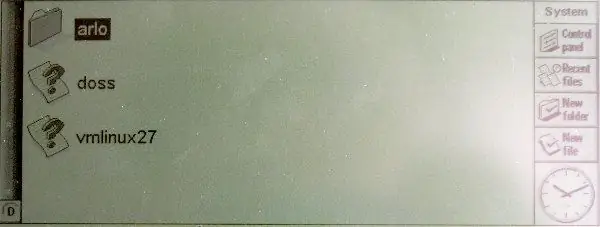
Ili kuruka hatua hii, tengeneza mfumo wa faili wa DOS kwenye kizigeu 1, na EXT2 kwenye kizigeu 2. Weka faili kwenye kizigeu cha DOS, kisha unganisha kadi kwenye Psion yako na uianzishe ili kuhakikisha inafurahi na kadi ya CF iliyogawanywa mkfs.msdos / dev / XXX1 na kisha mkfs.ext2 / dev / XXX2. Sasa uko tayari kuhakikisha kuwa Psion yako inafurahiya na kadi ya CF. Type cd / mntmkdir psiondosmount -t vfat / dev / XXX1 / mnt / psiondoscd / mnt / psiondostouch hello.txtto kadi kwenye PC yako, na unda faili kwenye kizigeu cha DOS, kisha cd / umount / dev / XXX1kushusha kadi. Sasa ingiza kadi kwenye Psion yako na uiwashe. Tumia kitufe kilicho chini kushoto mwa skrini kuelekea kwa D drive- unapaswa kuona faili yako hello.txt katika kidhibiti faili. Ukifanya hivyo, basi Psion anafurahiya na kadi yako na unaweza kuendelea kusanikisha Linux juu yake. Ikiwa sivyo, labda kulikuwa na shida na kuunda mfumo wa faili katika hatua zilizopita au Psion yako haitambui kadi hiyo - jaribu kurudia hatua zilizopita, kupata mchawi wa Linux rafiki kukuandalia mfumo wa faili, au (kama wa mwisho jaribu na kadi tofauti ya CF kuona ikiwa unaweza kupata inayofanya kazi.
Hatua ya 5: Sakinisha Kludged Linux

Ili kuruka hatua hii, fungua jalada la Kludged Linux ksf_.tgz kwa kizigeu cha Linux, na yaliyomo kwenye saraka ya faili kwenye jalada la faili.zip kwa kizigeu cha DOS Chomeka kadi ya CF tena kwenye PC yako, na urudie mlima -t vfat / dev / XXX1 / mlima / hatua ya psiondos. Sasa typecd / mntmkdir psionlinuxmount -t ext2 / dev / XXX2 / mnt / psionlinuxto kuweka kizigeu cha pili. Sasa unahitaji kufungua yaliyomo kwenye jalada la faili.zip, na kunakili yaliyomo saraka ya faili ndani ya / mnt / psiondos. Njia moja ya kufanya hivyo ni cd ~ unzip /path/files.zip (ambapo /path/files.zip ni njia ya kuelekea ambapo kumbukumbu ya zip imehifadhiwa) cd filescp -r * / mnt / psiondos Sasa unahitaji kufungua Linux Kludged usambazaji kwa kizigeu cha Linux. Typecd / mnt / psionlinuxtar -xzvf /path/ksf_.tgz (wapi / path/ksf_.tgz ndio njia ya kumbukumbu ya Kludged Linux, kwa mfano, kwa mfano ~ / downloads / ksf100807.tgz) Hii itachukua dakika chache, kwa hivyo kunywa chupa yako ya kinywaji dhaifu cha limao huku ukitafakari mambo yasiyowezekana ya maisha.
Hatua ya 6: Sakinisha Dampo lako la Wikipedia

Ili kuruka hatua hii, onyesha dampo lako la Wikipedia mahali penye busara kwenye kizigeu cha Linux, kwa mfano / usr / Wiki Jinsi unavyofanya hatua hii itategemea Wikipedia unayotumia. Nitaonyesha mchakato wa usambazaji wa CD. Unaweza tu kufungua kumbukumbu moja kwa moja kwenye kadi ya CF, lakini kwa uzoefu wangu kunaweza kuwa na shida za kusumbua na usanikishaji wa Linux ambayo inahitaji kusafisha na kuandika tena kwa kadi ya CF, kwa hivyo katika kukimbia ni busara zaidi kufungua diski yako ngumu na kunakili dampo iliyokamilishwa kwenye kadi ya CF. Unda saraka ili dampo lako lifunguliwe, kwa mfano kwa kuandika cd ~ mkdir wikidumpUndoa kumbukumbu kwenye saraka hii: cd wikidumpunzip / path / school-wikipedia-small.zipHii itachukua muda, kulingana na saizi ya dampo lako na kasi ya kompyuta yako. Ninakushauri uchukue fursa hii kujaza chupa yako ya kinywaji dhaifu cha limao, na kuongeza viboreshaji vya ladha kama tangawizi, maji ya chokaa au vodka ili kukidhi ladha yako. Mara tu kumbukumbu inapomaliza kufungua, pata saraka unazohitaji- kwa usambazaji wa CD hizi ni wp na picha. Nakili hizi kwa kizigeu cha Linux katika saraka ya / usr: cp picha wp / mnt / psionlinux / usr / Hii itachukua muda mrefu-zaidi ya dakika 10 kwa dampo la CD ambalo liko karibu na gigabyte kwa saizi. Chukua chupa yako ya kinywaji dhaifu cha limao kwenye uso wa kilima kilicho karibu na uangalie kuelekea upeo wa macho, ukifikiria idadi kubwa ya vitu utakavyofanya na Wikipedia yako-mfukoni mwako, kama vile kusafiri kwa maswali mengi ya baa. Rudi kutoka kwa maoni yako ya ndoto na urudi kwenye kompyuta ili uone kumaliza kwako kutupa kwenye kadi ya CF. Kutoka kwa toleo la CD utahitaji pia kunakili faili ya index.htm kutoka kwenye mzizi wa jalada: cp index.htm / mnt / psionlinux / usr / Sasa uko tayari kuweka kadi hiyo kwenye Psion na uendelee!: Nilitumia Terodump na toleo la CD, kwa sababu Terodump ina habari pana ya maandishi mafupi, wakati toleo la CD lina habari za kisasa zaidi, zenye maelezo zaidi na picha kuhusu mada muhimu, kwa hivyo zote mbili zina upana wote Vizuizi vya nafasi kwenye kadi yako ya CF vinaweza kupunguza chaguo lako la dampo la Wikipedia, katika hali hiyo utahitaji kuchagua toleo ambalo linaonyesha utumiaji wako unaohitajika., kwa mfano / usr / terowiki na / usr / cdwiki). Kile unachokiga hela kitategemea dampo la wikipedia unayotumia- kutoka Terodump kimsingi unataka saraka ya "wikipedia" na kila kitu ndani yake, na labda "index.html".
Hatua ya 7: Kuiweka Pamoja
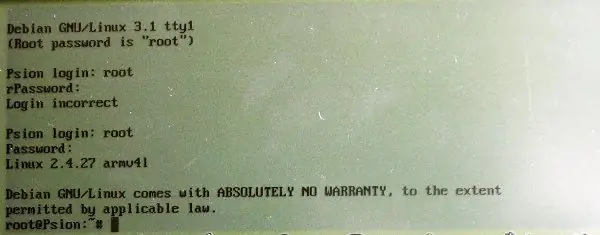
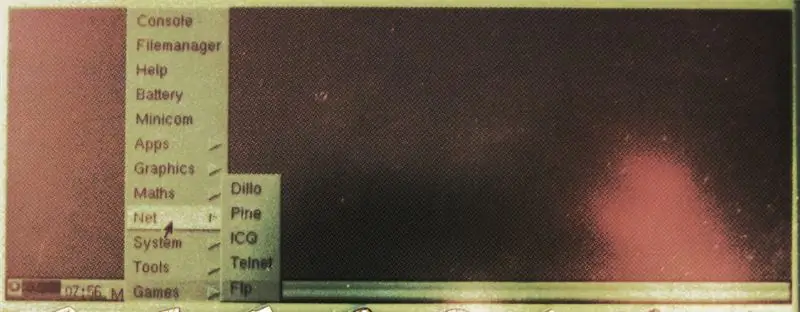
Sasa uko tayari kuanza kutumia Psion. Punguza kadi ya CF: punguza / dev / XXX1punguza / dev / XXX2 Ondoa kadi ya CF na uiunganishe kwenye slot kwenye Psion yako. Washa Psion, nenda kwa gari la D, na bonyeza mara mbili kwenye arlo.exe ili kuiendesha. Psion inapaswa kukuwasilisha na menyu ya buti- unaweza kubonyeza 0 kuanza au kusubiri sekunde 5 ili iendelee. Kisha utaona nembo ya Penguin na maandishi mengi yanapita wakati Linux inapoanza. Mlolongo wa buti unaweza kulalamika kwa makosa katika mfumo wa faili- isipokuwa hizi ni kubwa za kutosha kwa mlolongo wa buti kusimama, kwa kawaida zinaweza kupuuzwa. Hatimaye utaona msukumo wa boot ukisemaDebian GNU / Linux 3.1 tty1 (Nenosiri la mizizi ni "mzizi") Kuingia kwa Psion: Chapa mzizi kama jina la mtumiaji na nywila, na utafikia haraka ya amri (mzizi @ Psion: ~ #). Tazama picha 1. Hongera - sasa una mto mdogo sana na wenye nguvu chini ya Linux. Kunywa toast kwa mafanikio yako na salio la kinywaji chako dhaifu cha limao. Walakini, haraka ya amri sio mahali muhimu sana kuwa ikiwa unataka kuvinjari Wikipedia. Andika xinit kuanza mfumo wa X wa dirisha. Unapaswa kuona skrini ikiwa wazi kwa muda mfupi, kisha muundo uliokwama na X nyeusi katikati yake. Ikiwa skrini inabaki tupu kwa zaidi ya sekunde 10, nenda chini ya hatua hii kupata "No X startup fix". Baada ya onyesho la nyuma linaonekana kwa sekunde chache unapaswa kuona mhimili wa kazi chini ya skrini- hii ina mita ya matumizi ya CPU (muhimu kwa kujua ikiwa Psion inafikiria sana au la), kitufe cha Menyu ambacho kinashikilia programu, na saa (ambayo labda itakuwa mbaya- kupuuza hii). Tazama picha 2 Sehemu zilizo hapo chini ni kwa madhumuni ya habari- ikiwa unafurahi wakati huu katika usakinishaji unaweza kuendelea na hatua inayofuata. Kuzima: Kuacha X, bonyeza Ctrl-Menu-Backspace ili kurudi kwa haraka ya amri. Ili kuzima Psion (kwa mfano kubadilisha betri au kuongeza yaliyomo kwenye kadi ya CF), andika kuzima -r sasa kwenye koni, na ubonyeze Menyu-Esc baada ya beeps za Psion, wakati skrini iko tupu au kuonyesha menyu ya buti lakini kabla ya Penguin kuonekana. Sasa unaweza kuondoa salama kadi ya CF na betri- wakati unataka kutumia Psion tena, ibadilishe na uiwashe, na itawasha Linux. Kumbuka kuwa sio lazima kuzima Psion ili kuizima- bonyeza tu Menyu-Esc kuifanya isale, na bonyeza Esc au gonga skrini ili kuiamsha tena. Ni muhimu tu kuifunga ili kuchukua nafasi ya betri au kadi ya CF. Kurudi "kuwa Psion": Kurudi kwenye mfumo wa uendeshaji wa EPOC ya Psion (lakini kwa nini ungetaka wakati una Linux?), Zima Psion kama ilivyo hapo juu. Ondoa kadi ya CF, na uwashe Psion. Itatoa beeps tatu zinazoanguka, na kurudi kwenye skrini ya kuanza ya PSION Series 5. Ili kurudi Linux, utahitaji kurudi arlo.exe kwenye D na uiendeshe. Hakuna uanzishaji wa X? Nimepata hiyo mara kwa mara, haswa ikiwa Psion inalalamika juu ya makosa kwenye mfumo wa faili, itakataa kuanza mfumo wa X wa dirisha. Ikiwa xinitmmand inaonyesha tu skrini tupu, bonyeza Menyu-1 kurudi kwenye koni. Ikiwa inasema "Skrini ya kugusa haikupatikana" au kitu kama hicho, funga Psion kama ilivyoelezewa hapo juu na uiwashe tena - hii iliweka hesabu kila wakati ilinitokea. Pia, tangu kuendesha e2fsk kwenye mfumo wa faili ya linux wakati kadi ya teh CF ilikuwa imewekwa kwenye PC yangu imesimamisha Psion kulalamika kwa makosa ya mfumo wa faili, na mdudu wa "Touchscreen haikupatikana" haujarekebishwa. YMM, kama kawaida, V
Hatua ya 8: Sanidi Dillo
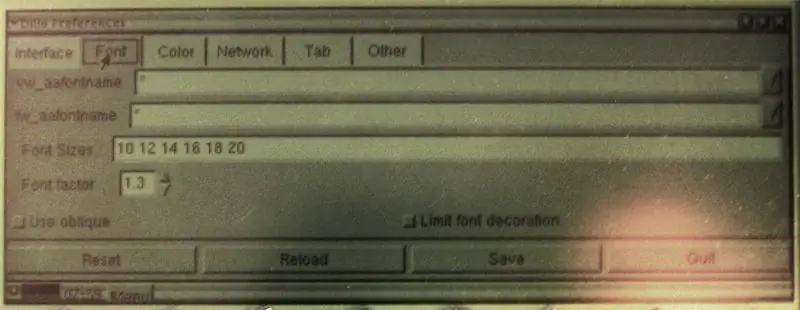
Gonga kitufe cha menyu, na uchague Wavu -> Dillo kutoka kwenye menyu inayojitokeza. Kuanzia wakati huu na kuendelea utahitaji uvumilivu, michakato mingi ya GUI inachukua muda mwingi kukimbia kwenye processor ya polepole ya Psion. Dillo ni kivinjari kizito cha wavuti, kwa hivyo inaweza kutumika kama otther yoyote (andika anwani kwenye bar ya anwani, bonyeza viungo kuamsha nk). Ili kuwa muhimu kwenye skrini ya Psion, hata hivyo, inahitaji tweaks chache. Menyu ya V na uchague "Chaguzi…". Hii itachukua sekunde 30 kupakia, bila kiashiria kidogo kwamba inafanyika zaidi ya grafu ya CPU, lakini mwishowe utafikia skrini ya chaguzi. Gonga kichupo cha "Font" na uweke kipengee cha fonti karibu 1.4 kulingana na ukubwa ambao unataka kuwa maandishi (2 inatoa maandishi makubwa sana, wazi, 1.2 inatoa maandishi kidogo lakini inaruhusu zaidi kutoshea kwenye skrini). Ikiwa unaweza kushughulikia nyingine kusubiri kwa muda mrefu, gonga kichupo cha Rangi na kizuizi cha rangi ya Kiungo. Baada ya pause nyingine utaona skrini ya uteuzi wa rangi- Ninapendekeza kuweka kitelezi cha thamani kuwa cha chini ili kufanya viungo vionekane zaidi kwenye LCD. Mwishowe, chini ya kichupo cha Mtandao utapata ukurasa wa mwanzo na anwani za ukurasa wa nyumbani- Ninapendekeza kuweka hizi zote kwenye njia ya ukurasa wa faharisi ya dampo lako la Wikipedia, kwani itaonekana kwenye mfumo wa faili ya psion, iliyotangulizwa na faili: / / kwa sababu sio anwani ya wavuti (Kwa mfano faili: //usr/index.htm) Mara tu unapofurahi na mipangilio, bonyeza kitufe cha Hifadhi, acha Dillo na uianze tena kutoka kwenye menyu. Inapaswa kuanza hadi ukurasa wako wa faharisi ya dampo la Wikipedia.
Hatua ya 9: Kutumia Dillo
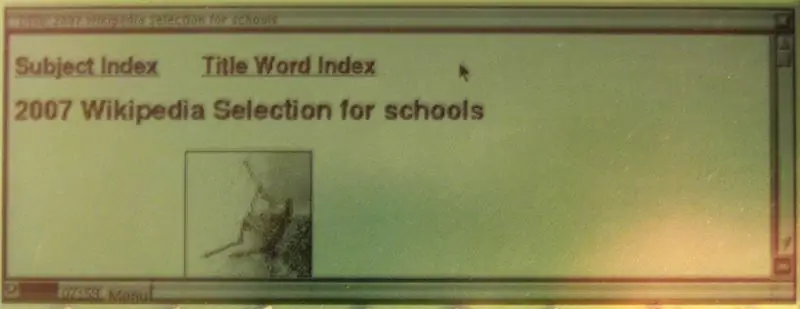
Dillo ni rahisi kutumia kuvinjari Wikipedia na - scrollbar upande wa kulia, kitufe cha nyumbani kushoto juu na viungo ndani ya kurasa ndio unahitaji. Skrini ya kugusa ni chaguo-msingi kwa kutoa bonyeza-kushoto. Kubonyeza Ctrl-1, Ctrl-2 au Ctrl-3 itaiweka ili kutoa kubonyeza kushoto, katikati au kulia ipasavyo, kwa hivyo kubonyeza Ctrl-2 kabla ya kubofya kiunga kutafungua kiunga kwenye tabo mpya. (Sipendekezi hii, kwa rekodi, kwa sababu Psion ni polepole vya kutosha na kichupo kimoja kimefunguliwa!). Kumbuka kwamba hizi ni viboreshaji vinavyoendelea, kwa hivyo baada ya kuibadilisha kila bonyeza itakuwa katikati-au bonyeza-kulia mpaka utakapoweka tena kushoto bonyeza Ctrl-1./ au Ctrl-F inaweza kutumika kutafuta maandishi ndani ya ukurasa, ingawa ikiwa Dillo anaendesha katika hali kamili ya skrini sanduku la maandishi ya neno la utaftaji haitaonyeshwa. Zaidi juu ya jinsi ya kutumia Dillo inaweza kupatikana kwenye ukurasa wao wa kwanza hapa www.dillo.org. Sasa unaweza kwenda kwenye ukurasa wa faharisi, tafuta, kwa mfano, ndimu, kujua yote juu ya kinywaji chako unachokipenda zaidi.
Hatua ya 10: Hiari: Kivinjari cha maandishi
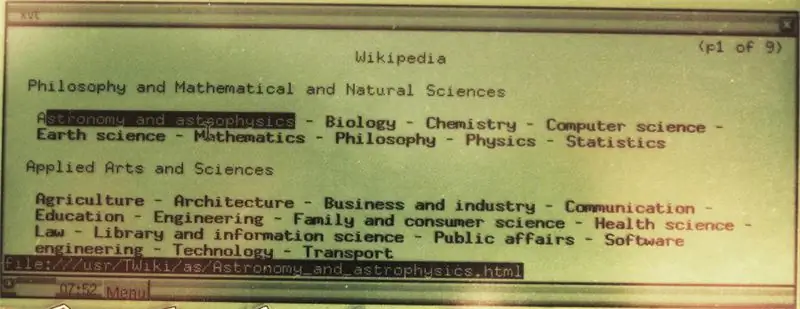
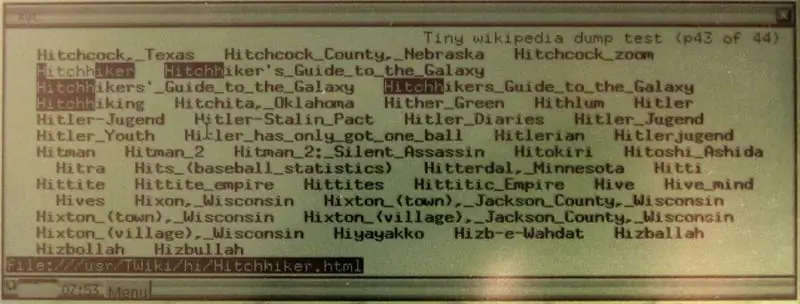
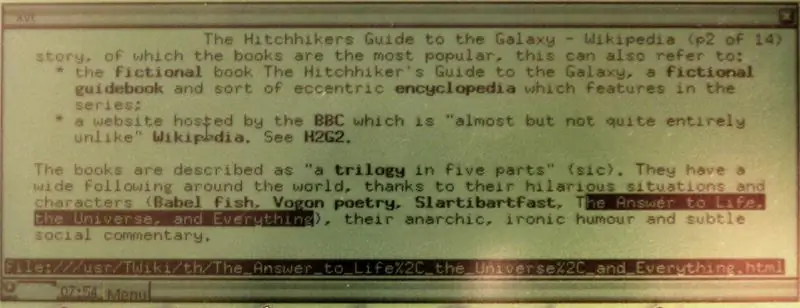
Dillo ni rahisi kutumia na inatoa fursa ya kutazama picha, lakini inakabiliwa na polepole na ukweli kwamba maandishi yametolewa kwa picha sio mkali kama maandishi katika hali ya tabia. Ikiwa ungependa kivinjari cha hali ya maandishi kwa kuvinjari kwa haraka, maandishi makali na vidokezo vya mtindo wa maandishi ya manyoya ya Linux, Kludged Linux ni pamoja na matumizi ya dpgk kusakinisha vifurushi vya.deb. Viungo ni kivinjari cha hali ya maandishi na alama ya chini sana ya kumbukumbu na utegemezi machache, na kuifanya iwe bora kusanikisha kwenye Psion. Kifurushi cha deni kinaweza kupatikana kwenye hazina ya zamani ya kifurushi cha zamani cha debian. Ili kusanikisha viungo: Pakua kifurushi cha viungo vya usanifu wa ARM kwa PC yako kutoka kwa moja ya viunga vya kioo kwenye ukurasa huu Zima Psion (kuzima -r sasa kwenye koni, kisha bonyeza Menyu-Esc baada ya beep kabla haijasimama tena) na uondoe Kadi ya CF kuziba kwenye PC yako Panda kadi ya CF (mount -t ext2 / dev / XXX2 / mnt / psionlinux) Nakili faili hiyo kwa kadi ya CF (cp /path/links_blah.deb / mnt / psionlinux / usr /) Punguza CF kadi (umount / dev / XXX1), ingiza tena kwenye Psion, iwashe na subiri iwashe upya. Sasa, baada ya kuingia, andika 'cd / usrdpkg -i viungo_blah.deb (ukamilishaji wa tabo husaidia hapa, wewe unaweza tu kuandika "viungo vya dpkg -i" na bonyeza kitufe ili kuharakisha kukamilisha amri ya youlinks index.html (au chochote njia ya ukurasa wako wa kielelezo) itaanza viungo kwenye ukurasa uliochaguliwa. Tena, samahani hakuna viwambo vya skrini lakini IIRC mchakato huu haukupi maoni mengi ikiwa kila kitu kinafanya kazi sawa, kwa hivyo hakuna mengi ya kuonyesha. Viungo huchukua kuzoea kidogo, haswa inapotembea pa ge kwa ukurasa badala ya mstari kwa mstari. Amri muhimu katika Viungo ni: nafasi-chini ukurasab- up mshale wa pagedown- mshale unaofuata wa kuingiza- mshale wa hapo awali wa kiungo-fuata orodha iliyoangaziwa ya mshale wa kushoto- backesc- menyu wazi (wakati uko kwenye menyu, vitufe vya mshale navinjari kama inavyotarajiwa) Tena, zaidi kuhusu jinsi ya kutumia Viunga kwenye wavuti yao.
Hatua ya 11: Umemaliza

Hongera - sasa una kitu cha uzuri, matumizi na haki kubwa za kujivunia za geek. Onyesha kwa watazamaji wenye shukrani wa wadukuzi na mashabiki wa Douglas Adams. Chukua kwenye jaribio la baa na utolewe. Kuwa mvulana ambaye ana jibu la maswali yasiyofichika na yasiyofaa. Na muhimu zaidi.. Usiogope!
Hatua ya 12: Ambayo Mwandishi Anaomba Michango

Kwanza, asante kwa kila mtu kwa maoni yako mazuri! Inamaanisha mengi kusikia watu "sass" kazi yangu:) Pili, nimekuja kugundua kuwa watu wachache wenye haki wana vifaa tofauti ambavyo wangependa kujaribu hii, lakini hawawezi kupata mikono yao kwa 5mx. Kutumia Psion kunafanya iwe ngumu. Mfumo wa uendeshaji wa asili wa Psion haukuwa mzuri kwa sababu haukuwa na uwezo wa kuonyesha faili za HTML, ambazo mwishowe ndio Wikipedia imetengenezwa, kwa hivyo kusanikisha Linux ilikuwa muhimu kupata huduma hii. Kuna PDA nyingi za kisasa na simu za rununu ambazo tayari zina kivinjari, zingine zinaendesha Linux nje ya kisanduku, ambazo zinaweza kufanya besi nzuri kwa mradi kama huo. kadi kubwa ya kumbukumbu ambayo kifaa chako kinaweza kusoma kutoka, na uondoe dampo la wikipedia tuli. Kama una Nokia 9300, hauitaji kusanikisha Linux - tayari ina kivinjari na Symbian OS inayoendesha, kwa hivyo nyote lazima kufanya ni kuziba kadi ya kumbukumbu na dampo la wiki juu yake. Ikiwa una kifaa chako mwenyewe na unafikiria kufanya kitu kama hicho, ningependa kuona picha au viwambo vya picha yake ikifanya kazi- ikiwa unafurahi kwangu kufanya hivyo nitawaongeza kwenye hii inayoweza kufundishwa na kukupa deni
Ilipendekeza:
Jinsi ya Kutengeneza Shabiki wa Dawati la Kibinafsi Kati ya Kompyuta ya Zamani - Inafaa Mfukoni Mwako: Hatua 6

Jinsi ya Kutengeneza Shabiki wa Dawati la Kibinafsi Kati ya Kompyuta ya Zamani - Inafaa Mfukoni Mwako: Nitakuonyesha jinsi ya kutengeneza shabiki wa dawati la mini kutoka kwa kompyuta ya zamani. Bonus ni kwamba inafaa hata mfukoni mwako. Huu ni mradi rahisi sana, kwa hivyo sio uzoefu mwingi au utaalam unahitajika. Basi wacha tuanze
Kichunguzi cha ukubwa wa mfukoni cha mfukoni: Hatua 7

Kitambuzi cha Kikohozi cha Mfukoni: COVID19 ni janga la kihistoria linaloathiri ulimwengu wote vibaya sana na watu wanaunda vifaa vingi vipya vya kupigana nayo. Tumeunda pia mashine ya usafi wa moja kwa moja na Bunduki ya Mafuta kwa uchunguzi wa joto usio na mawasiliano. Tod
Crab ya moyo: Roboti ya Kutembea kwa Lambada Mfukoni mwako!: Hatua 15 (na Picha)

Heartcrab: Roboti ya Kutembea kwa Lambada Mfukoni Mwako! kutoka kwa michezo ya video ya Half-Life? Labda roboti inayotembea kwa upendo na ladybug? Au ni kunguni anajaribu njia yake mwenyewe? Jibu lolote,
Kionyeshi cha Ishara ya Mfukoni (Oscilloscope ya Mfukoni): Hatua 10 (na Picha)

Kionyeshi cha Ishara ya Mfukoni (Mfukoni Oscilloscope): Halo kila mmoja, Sote tunafanya vitu vingi kila siku. Kwa kila kazi huko kunahitaji zana. Hiyo ni kwa kutengeneza, kupima, kumaliza n.k. Kwa hivyo kwa wafanyikazi wa elektroniki, wanahitaji zana kama chuma cha kutengeneza, mita nyingi, oscilloscope, nk
MicroKeyRing: Uhifadhi mdogo wa nywila unaofaa kwenye Mfukoni mwako: Hatua 4

MicroKeyRing: Uhifadhi mdogo wa nywila unaofaa kwenye Mfukoni mwako: Nywila, nywila na nywila zaidi.Kila tovuti, programu ya barua, au huduma ya google inahitaji nywila. Na HAUPASWI kutumia nywila sawa katika sehemu mbili. Unaweza kuzihifadhi wapi? Katika programu ya eneo-kazi? Katika programu (salama kabisa) ya wavuti?
